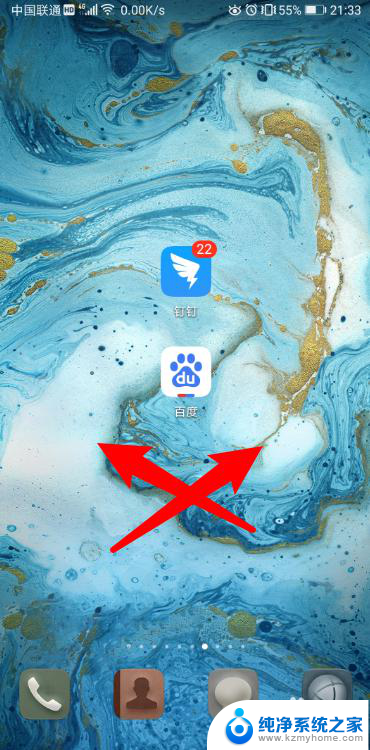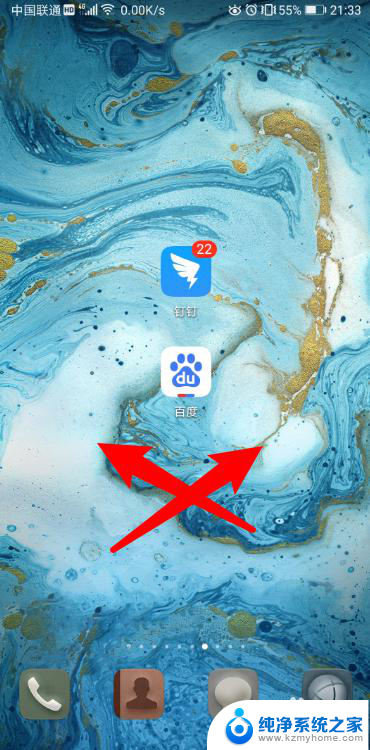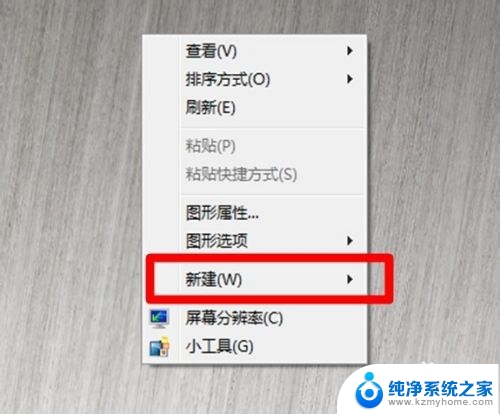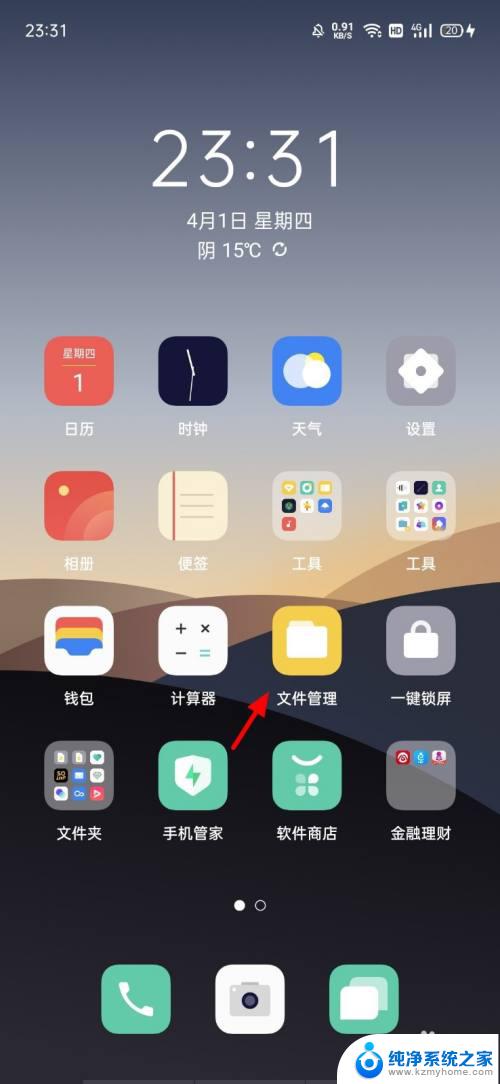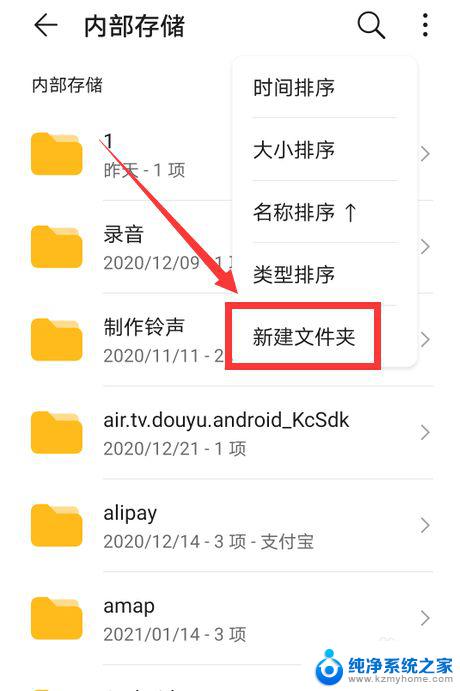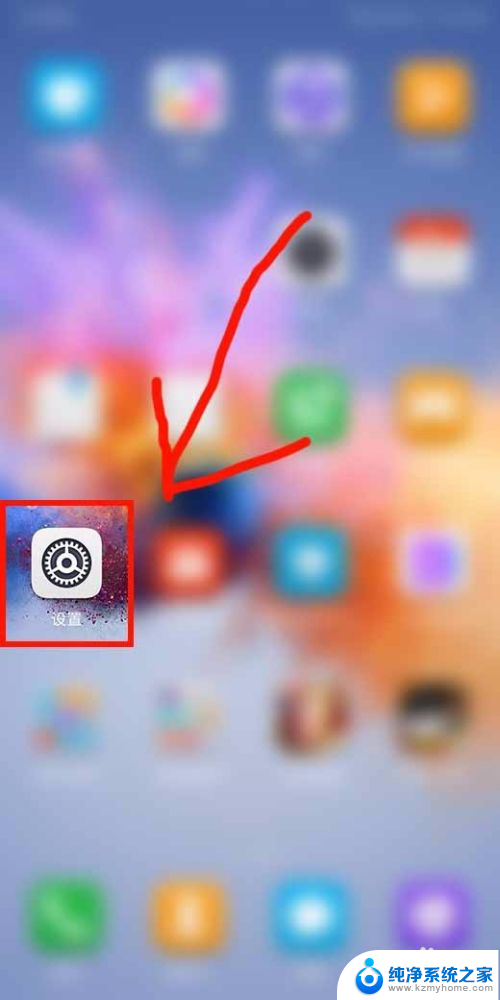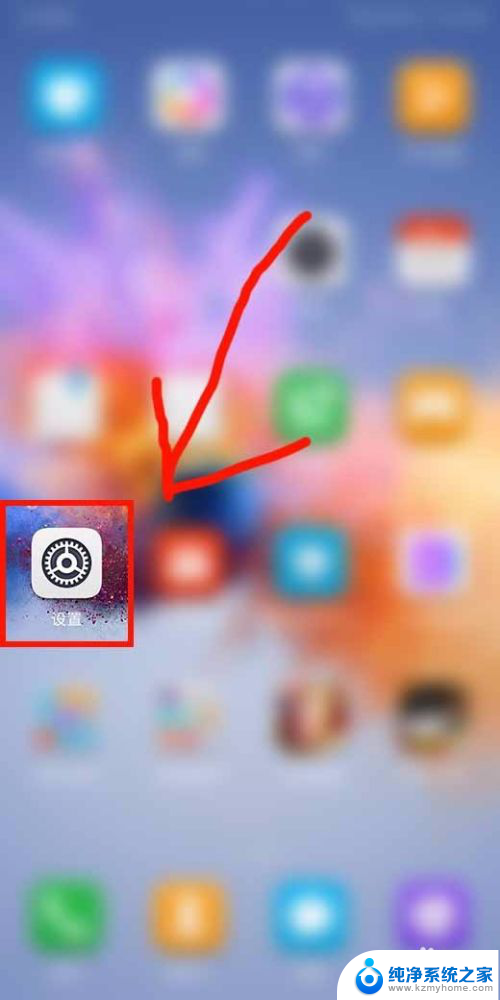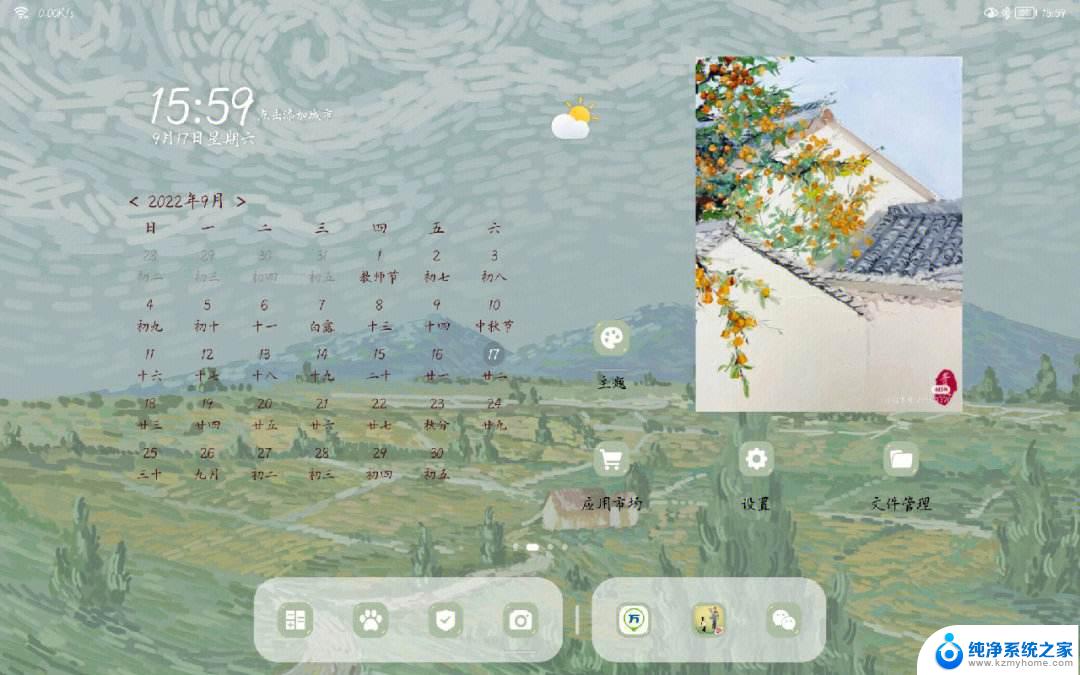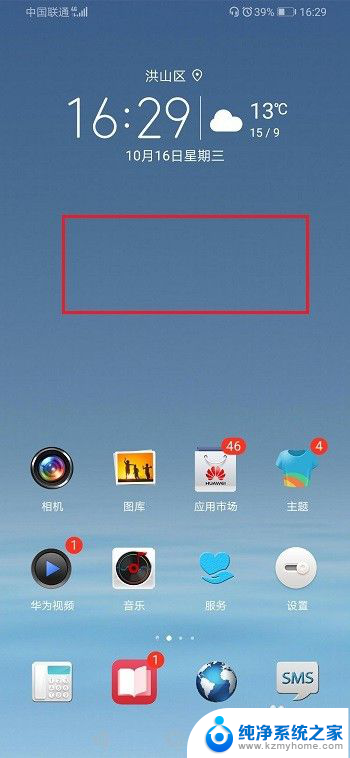华为桌面怎么建立文件夹 华为手机桌面怎么添加文件夹
在华为手机上,建立文件夹是一个方便整理桌面应用的方式,当我们的手机桌面上应用众多时,常常会让人感到混乱不堪。通过华为手机的桌面文件夹功能,我们可以轻松地将相似的应用程序归类到一个文件夹中,从而使桌面更加整洁有序。如何建立文件夹呢?其实非常简单,只需按住一个应用程序图标,然后将其拖动到另一个应用程序图标上即可自动创建文件夹。不仅如此我们还可以为文件夹设置名称,以便更好地区分不同的应用分类。华为手机的桌面文件夹功能为我们提供了一个高效管理应用的方式,让我们的手机桌面变得更加清晰和有条理。
步骤如下:
1.第一步打开华为手机,在手机桌面上。拖动一个应用到另一个应用上,就会自动新建一个文件夹,如下图所示:
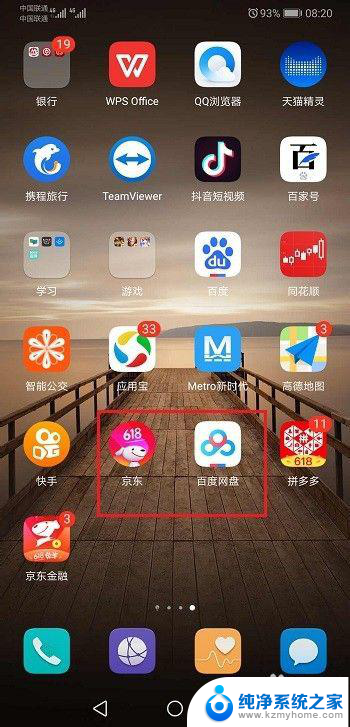
2.第二步拖动之后,可以看到手机桌面新建了一个文件夹。如下图所示:
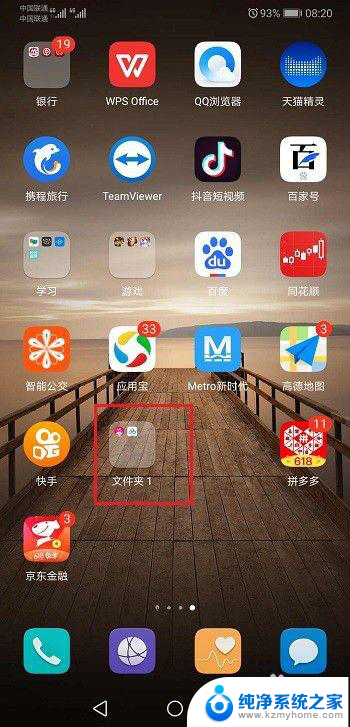
3.第三步打开新建的文件夹,可以拖动应用进来或者出去。也可以对文件夹重命名,如下图所示:
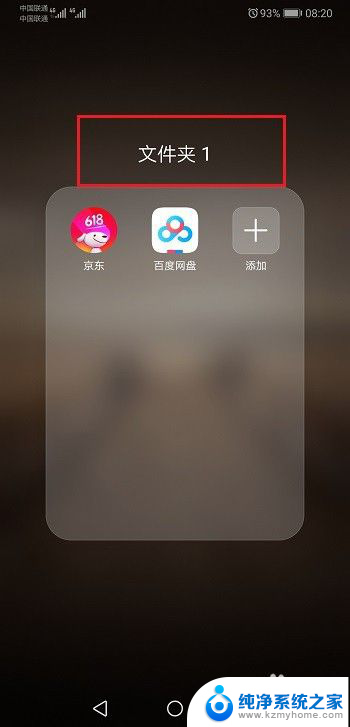
4.第四步我们可以对文件夹进行重命名,命名网盘,如下图所示:
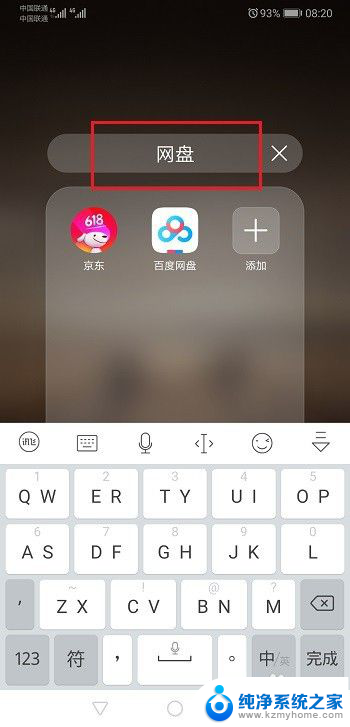
5.第五步可以看到对桌面文件夹已经重命名成功了,如下图所示:
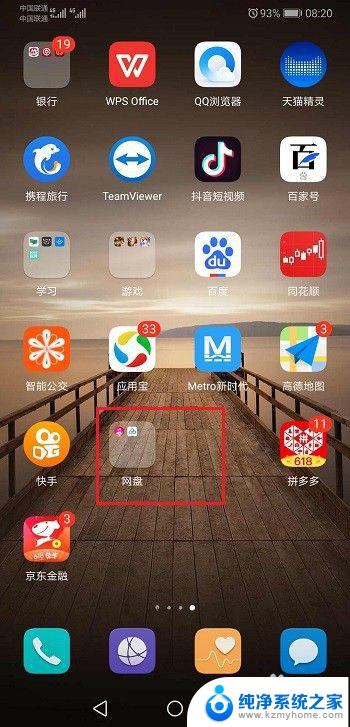
以上就是华为桌面如何创建文件夹的全部内容,如果遇到这种情况,你可以按照以上操作进行解决,非常简单快速,一步到位。